Система машинного перевода PRAGMA.
Pragma предоставляет возможность перевода в любом направлении между английским, русским и украинским языками. Программа гибко поддерживает тематические словари пользователя, пополняя и редактируя их.
Система машинного перевода Pragma содержит следующие компоненты:
- Монитор – точка быстрого входа в систему и перевод содержимого буфера обмена
- Навигатор – доступ ко всем ресурсам системы: перевод, словари, обновление, справка
- Модули расширения для приложений Windows WordPad, Notepad, Word, Проводник
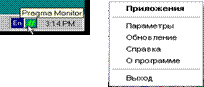
Доступ ко всем функциям Монитора осуществляется через зеленую кнопку, которая находится рядом с системными часами. По нажатию правой кнопки мыши над кнопкой появляется всплывающее меню.
 |
Средства перевода системы Pragma встроены в несколько приложений, которые отображаются в списке Приложения. В каждом из них вы найдете дополнительное меню Pragma. Во всех иных приложениях или текстовых окнах используется универсальный механизм перевода через буфер обмена, и результат отображается в отдельном окне.
Левая кнопка мыши при щелчке по зеленой кнопке работает в следующих комбинациях:
- Однократное нажатие – отображает диалоговую панель выбора поддерживаемых приложений (меню Приложения)
- Двойное нажатие – запускает Навигатор
- Однократное нажатие мыши при одновременном удерживании клавиши [Alt] – запуск Навигатора
- Однократное нажатие мыши при одновременном удерживании клавиши [Ctrl] – перевод содержимого буфера обмена
Перевод текста в среде приложений Блокнот, WordPad, Word и других текстовых редакторов осуществляется единообразно. В меню Pragma необходимо выбрать пункт Translation. В диалоговом окне задать направление перевода и тематику. Результат перевода может быть выдан в отдельном окне или окне исходного документа в зависимости от установок параметров. Прервать продолжительный перевод можно нажатием клавиши [Esc].
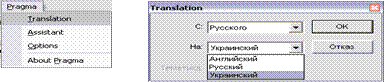 |
 |
Перевод в Навигаторе осуществляется в двух окнах. Верхнее окно предназначено для исходного документа, в нижнем окне отображается результат перевода. Двойной щелчок левой кнопки мыши по помеченному слову позволяет перейти в режим пополнения словаря или просмотра/изменения альтернативных значений перевода.
Для перевода текста в любом приложении достаточно выделить необходимый фрагмент и нажать клавиши [Ctrl]-[T]. Нажатие клавиш [Ctrl]-[T] осуществляет перенос выделенного текста в буфер обмена с последующим переводом. Результат перевода сохраняется в буфере обмена вместо исходного текста, а также отображается в отдельном окне.
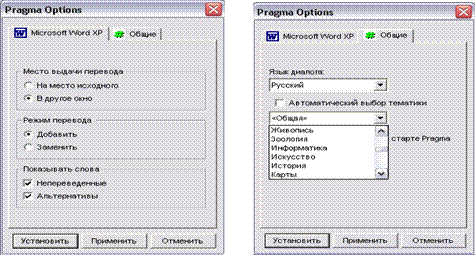 |
Команда Pragma/Options позволяет настроить параметры перевода. На вкладке Общие имеется возможность установить язык диалога и тематику перевода. На вкладках отдельных приложений выполняются специфические настройки, такие как направление выдачи перевода и режим, а также отметки Помечать непереведенные слова или слова имеющие другие варианты перевода.
Если включены установки перевода Показывать непереведенные слова и Показывать слова имеющие альтернативный перевод, то переведенный документ может иметь цветовую разметку. Красным цветом отмечаются слова отсутствующие в словаре. Зеленым – слова (фразы), имеющие другие варианты перевода. Список альтернативных слов появляется после двойного щелчка левой кнопки мыши по зеленому слову. Замена выполняется одинарным щелчком по слову в списке. Двойной щелчок мыши по красному слову запускает процедуру занесения этого ненайденного слова в словарь пользователя. Для отмены цветовой разметки текста необходимо нажать клавишу [Esc].
С программой поставляется словарь общеупотребительной тематики, а также дополнительные тематические словари. Словари, которые поставляются, называются системными и не подлежат корректировке или просмотру. Однако есть возможность пополнять и корректировать словарный запас системы за счет использования словарей пользователя. Приоритет словарей пользователя выше, чем приоритет системных словарей. Т.е., если при переводе встречается слово, которое есть одновременно и в системном словаре, и в словаре пользователя, то переводное значение выбирается из последнего. Благодаря этому возможна корректировка переводных значений системных словарей.
Кроме того, приоритет тематических словарей всегда выше, чем приоритет словаря общеупотребительной тематики. Подключение специализированных тематических словарей содействует разрешению проблемы многозначности, что особенно проявляется в английском языке.
Для пополнения и правки словаря пользователя служит команда Pragma/Assistant.
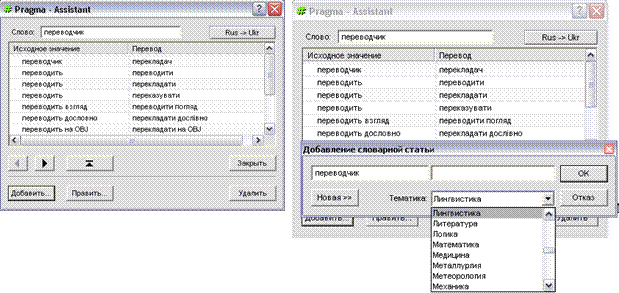 |
Дата добавления: 2015-04-15; просмотров: 1317;
